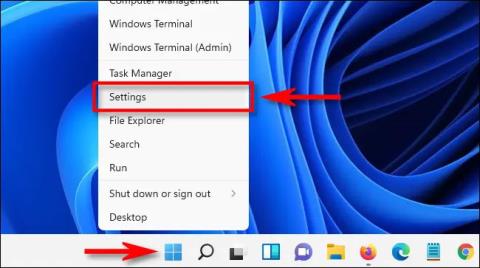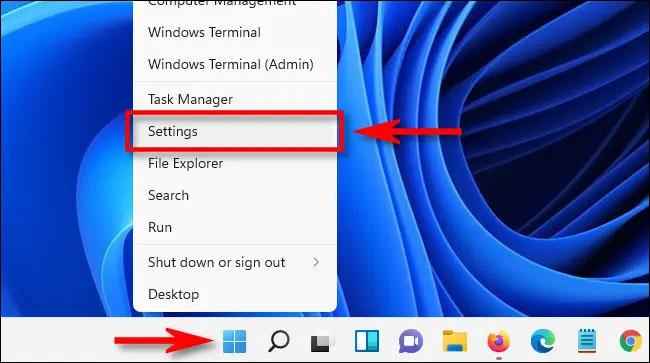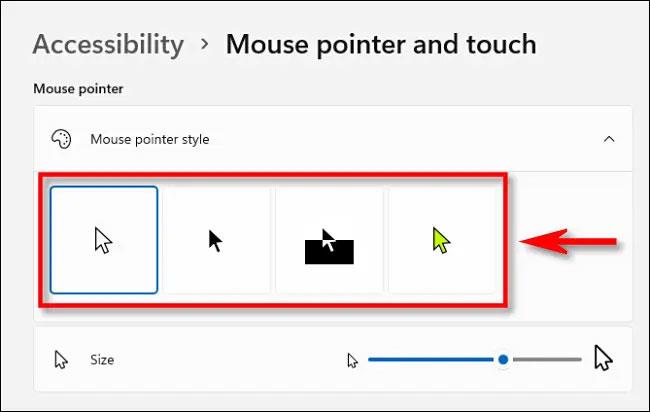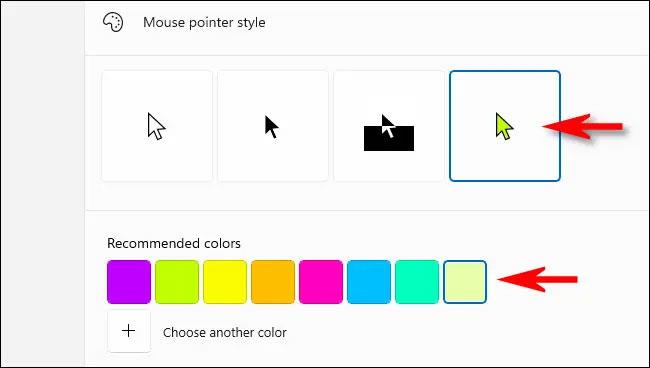Sebbene il puntatore del mouse sia un componente di piccole dimensioni, può influire notevolmente sull'esperienza dell'utente su Windows in generale. Ad esempio, se il puntatore del mouse è troppo difficile da vedere, il tracciamento sullo schermo non sarà sicuramente ottimale. Questo articolo ti mostrerà come ridimensionare e personalizzare lo stile del cursore del mouse in Windows 11.
Per prima cosa devi aprire l'applicazione Impostazioni di Windows premendo la combinazione di tasti Windows + i oppure fare clic con il pulsante destro del mouse sul pulsante Start all'estrema sinistra della barra delle applicazioni e selezionare " Impostazioni " dall'elenco visualizzato.
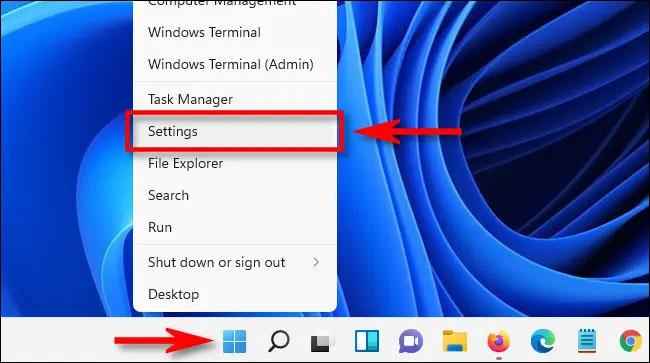
Quando si apre l'interfaccia dell'applicazione Impostazioni, guarda l'elenco a sinistra e fai clic su " Accessibilità ". Nella schermata delle impostazioni “ Accessibilità ” , che compare rispettivamente a destra, clicca sulla voce “ Puntatore del mouse e tocco ”.
Nella schermata delle impostazioni Puntatore del mouse e tocco, puoi facilmente ingrandire o rimpicciolire il puntatore del mouse sullo schermo utilizzando il cursore " Dimensioni ". Fai clic sul cerchio sul dispositivo di scorrimento e trascina e rilascia finché il cursore non raggiunge la dimensione desiderata.
Per modificare lo stile del puntatore del mouse, utilizzare le opzioni elencate nella sezione "Stile del puntatore del mouse". Avrai 4 opzioni: " Bianco ", " Nero ", " Invertito ", " Personalizzato ". Con il seguente significato specifico:
- Bianco : il puntatore del mouse sarà bianco con un bordo nero. Questa è l'opzione predefinita.
- Nero : il puntatore del mouse sarà nero con un bordo bianco.
- Invertito : il puntatore del mouse cambierà automaticamente nel colore opposto all'area su cui passi il mouse. Ad esempio, se passi il mouse su un'area con sfondo nero, il puntatore del mouse diventerà automaticamente bianco e viceversa.
- Personalizzato : puoi scegliere il colore del puntatore del mouse a tuo piacimento.
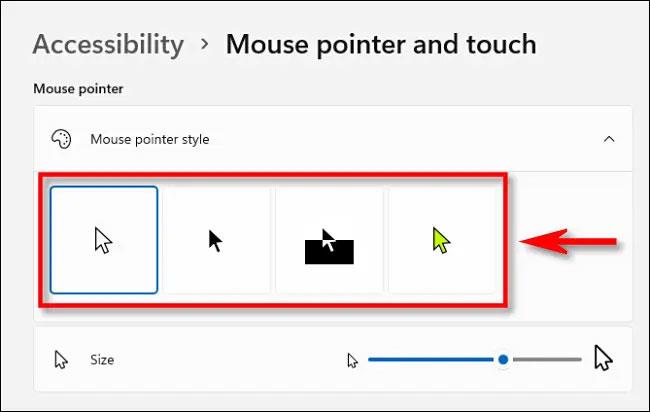
Se fai clic sull'opzione " Personalizzata " (cursore colorato), puoi scegliere il colore del cursore dall'elenco " Colori consigliati " facendo clic su ciascuna opzione di colore desiderata. Oppure puoi anche scegliere un colore personalizzato toccando il pulsante più (“ + ”) accanto a “ Scegli un altro colore ”.
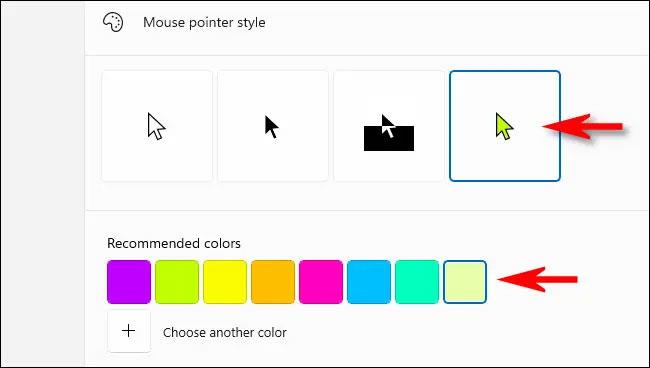
Dopo aver impostato il puntatore del mouse come preferisci, chiudi Impostazioni. Le tue modifiche sono state salvate automaticamente.
Nel caso in cui sia necessario regolare nuovamente le dimensioni o lo stile del puntatore del mouse, è sufficiente accedere nuovamente all'app Impostazioni e accedere a Accessibilità > Puntatore e tocco del mouse ed effettuare le personalizzazioni come descritto sopra.